תוכנת הפרסום/InstallCore. Gen היא תוכנה מסוכנת שמציגה פרסומות מסוכנות במחשב הנגוע. לאחר הדבקה במחשב, ייתכן שמידע משתמש ייאסף מתוכנת התוכנות הזדוניות שישמש להצגת פרסום ממוקד. תוכנת הפרסום/InstallCore. Gen מצורפת בתוך יישומים אחרים ומותקן במערכת ללא הנחיה מהמשתמש.
שלב אחר שלב הסרה של Adware/InstallCore. ג'נרל
שלב 1. השבת את שחזור המערכת
השבתת שחזור המערכת נדרשת כדי למנוע הדבקה אפשרית מחדש לפני ההסרה המלאה של תוכנות פרסום או וירוסים. לאחר השלמת החיטוי, הפעל מחדש את שחזור המערכת.
תוכל למצוא הוראות כיצד להשבית את שחזור המערכת בקישורים למטה, בהתאם למערכת ההפעלה שלך:
חלונות 8
ווינדוס 7
Windows Vista
Windows XP
שלב 2. הסר את ההתקנה של יישום "FLV player".
1. כדי לעשות זאת, עבור אל התחל > לוח הבקרה.
{הַתחָלָה > הגדרות > לוח בקרה. (Windows XP)}
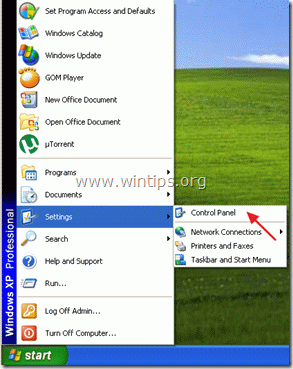
2. לחץ פעמיים כדי לפתוח "הוסף או הסר תוכניות" אם יש לך Windows XP או
“תוכניות ותכונות" אם יש לך Windows 8, 7 או Vista).
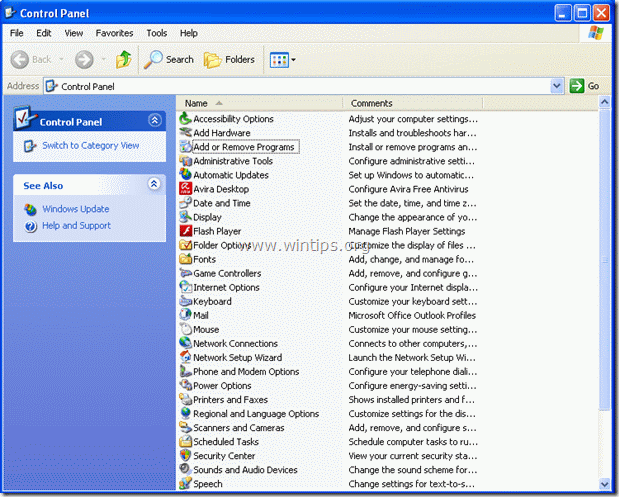
3. ברשימת התוכניות, מצא ו הסר/הסר את ההתקנה של "FLV Player" יישום של מפרסם לא ידוע.
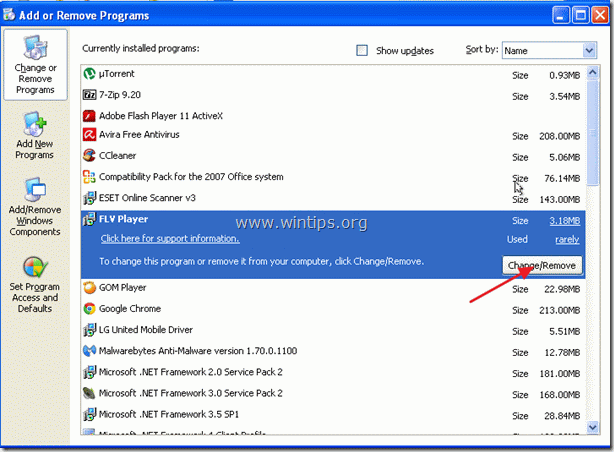
שלב 3. מחק את תיקיית FLVPlayer מקבצי C:\Program.
פתח את סייר Windows ועבור אל "C:\Program Files". מצא ומחק את ה"FLVPlayer" תיקייה.
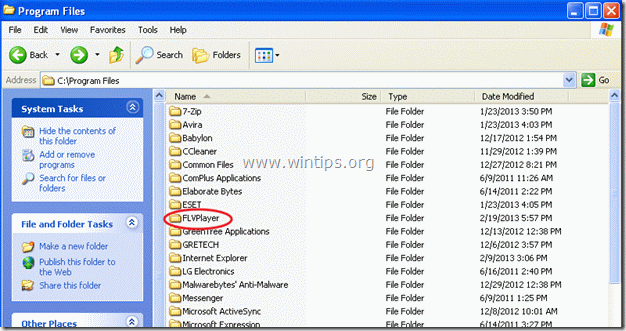
שלב 4. נקה קבצים וערכים לא רצויים.
להשתמש "CCleanerתוכנית והמשך אל לְנַקוֹת המערכת שלך מזמנית קבצי אינטרנט ו ערכי רישום לא חוקיים.*
*אם אתה לא יודע איך להתקין ולהשתמש "CCleaner", תקרא את זה הוראות.
שלב 5.לְנַקוֹת המחשב שלך מ איומים זדוניים.
השתמש בתוכנית "MalwareBytes Antimalware" כדי לנקות את המחשב שלך מאיומים זדוניים שנותרו במחשב שלך.*
*אם אינך יודע כיצד להתקין ולהשתמש ב"MalwareBytes Anti-Malware", תקרא את זה הוראות.
עֵצָה: כדי להבטיח שהמחשב שלך נקי ובטוח, בצע סריקה מלאה של Malwarebytes Anti-Malware ב"מצב בטוח" של Windows.*
*כדי להיכנס למצב בטוח של Windows, לחץ על "F8מקש " כשהמחשב שלך מאתחל, לפני הופעת הלוגו של Windows. כאשר "תפריט אפשרויות מתקדמות של Windows" מופיע על המסך שלך, השתמש במקשי החצים במקלדת כדי לעבור אל מצב בטוח אפשרות ולאחר מכן הקש "להיכנס“.
שלב 6. בצע סריקה מלאה עם תוכנת האנטי וירוס שלך
הפעל את תוכנית האנטי וירוס שלך ו לבצע סריקה מלאה לכל הקבצים והתיקיות.
שלב 7. הפעל מחדש את שחזור המערכת
השלב האחרון הוא להפעיל מחדש את שחזור המערכת ולאחר מכן להמשיך לעבוד שוב על המחשב שלך.